谷歌浏览器插件安装后无法启动怎么办
发布时间:2025-07-10
来源:Chrome官网

1. 检查插件是否已启用:打开Chrome浏览器,点击右上角的菜单图标,选择“更多工具”,然后点击“扩展程序”。在扩展程序页面中,查看问题插件的开关是否处于开启状态。如果未开启,点击开关将其启用。
2. 更新Chrome浏览器:点击浏览器右上角的菜单图标(三个竖点),选择“帮助”,再点击“关于Google Chrome”。如果有可用更新,浏览器会自动下载并安装,安装完成后重启浏览器即可。旧版本的Chrome浏览器可能不支持某些扩展的最新版本,更新浏览器可解决因版本不兼容导致的更新失败问题。
3. 更新问题插件:同样在“扩展程序”页面中,找到出现故障的插件。如果该插件有更新可用,其旁边会显示“更新”按钮,点击该按钮进行更新操作。
4. 清除缓存和Cookie:在浏览器中,点击右上角的三个点,选择“设置”,进入“隐私设置和安全性”板块,点击“清除浏览数据”。在弹出的窗口中,选择清除“缓存的图片和文件”以及“Cookie及其他网站数据”等选项,然后点击“清除数据”。过多的缓存和Cookie可能导致浏览器出现异常,影响插件更新。
5. 禁用其他扩展:在扩展程序页面中,逐一禁用其他不需要的扩展,然后重新尝试启用问题插件。部分扩展程序可能会与插件页面发生冲突,导致无法正常加载。
6. 以管理员身份运行浏览器:右击Chrome浏览器的快捷方式图标,选择“以管理员身份运行”,看是否能成功打开插件。有时权限问题可能导致插件无法正常启动。
7. 检查系统时间和时区:设备的系统时间和时区不准确可能导致同步出现问题。确保设备的系统时间和时区设置正确,并与网络时间进行校准。
8. 检查防火墙和杀毒软件:防火墙或杀毒软件可能会阻止谷歌浏览器的同步功能。检查其设置,确保谷歌浏览器被允许进行网络通信和同步操作。可暂时关闭防火墙和杀毒软件,进行同步测试,但测试完成后应及时恢复防护。
9. 通过本地组策略编辑器解决:包括下载和应用策略文件,配置扩展安装许可名单,并将无法启用的扩展ID加入白名单,启用后重启浏览器即可正常使用。
Google Chrome视频加速插件哪款效果更佳
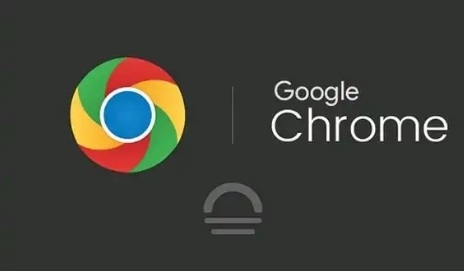
Google Chrome常用视频加速插件如Video Speed Controller支持倍速播放与快捷键控制体验优越。
如何通过Chrome浏览器优化视频播放的加载时效
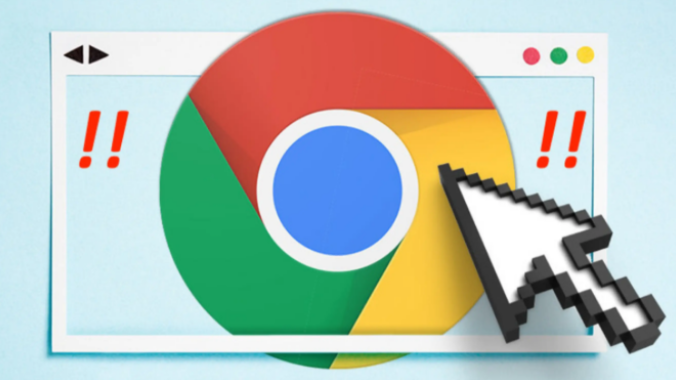
优化Chrome浏览器中的视频播放加载时效,减少视频缓冲和延迟,提高流畅播放体验。使用适当的视频格式、压缩和缓存策略,确保视频加载和播放更加高效、快速。
google浏览器下载文件夹权限快速设置及管理

google浏览器支持下载文件夹权限快速设置及管理,详细方法帮助用户科学配置权限,保障文件访问安全与便捷管理。
Chrome浏览器插件后台服务异常自动检测方法
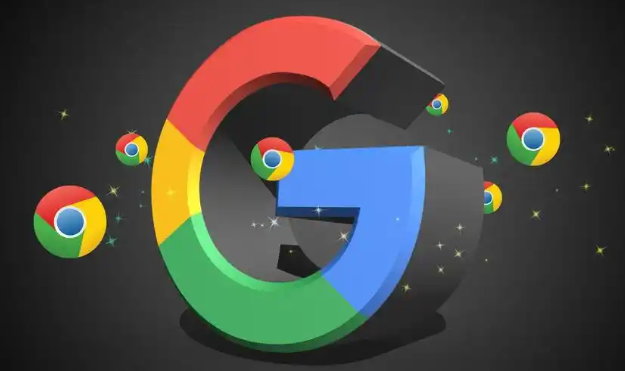
Chrome浏览器插件后台服务异常自动检测方法,实时监控后台任务,快速发现并处理异常,保障插件服务稳定。
如何提高Google Chrome的浏览速度
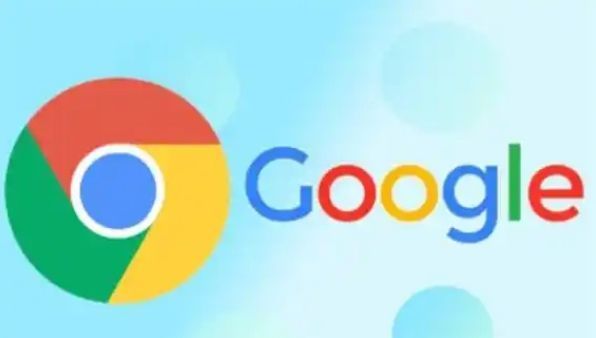
Google Chrome是全球最受欢迎的浏览器之一,但随着使用时间的增长,可能会遇到速度变慢的问题。本文将介绍几个有效的方法,帮助用户优化Chrome的运行速度,提高网页加载效率。
如何通过Google Chrome提升页面的视频播放清晰度
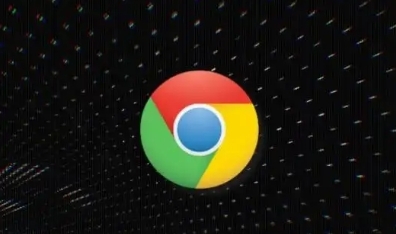
提供通过Chrome浏览器提升页面视频播放清晰度的详细设置步骤,包括调整分辨率和启用硬件加速。
